基于VUE的v-charts的曲线显示功能
JerryMouseLi 人气:01. 应用背景
在做一个某路灯管理处的物联网项目时,需要统计8个电表的电能曲线(时间-电能),需求就是能生成日报(24个点,间隔1小时,实时),月报(30个点,间隔1天,取每天的凌晨1点数据),年报(每个月,1号凌晨1点数据开始间隔9天,每个月取3个点,总共36个点)。
2. 分析数据生产者生成
首先采集服务每隔一段时间会去采集电表的电能数据,模拟历史表会利用存储过程将实时数据写入his_aic表里。
3. 取出数据消费者
30天 aic数据4万条记录左右 日报,月报可以直接在历史数据表中取
日表,定时任务,每隔1小时存入整点数据(如果没有整点,排序之后取接近点数据),一天24个数据,一年8760条记录。
月表,定时
任务,每天凌晨1点取数据,按时间存入,一个月30条记录
年表,定时任务,1号,10号,19号,28号(每个月取4个数据,按时间记录,一年48条记录)
定时任务利用Coravel定时器完成,具体可参见Coravel定时器相关博客
4. 前端显示
前端曲线基于v-chart。
在使用 echarts 生成图表时,经常需要做繁琐的数据类型转化、修改复杂的配置项,v-charts 的出现正是为了解决这个痛点。基于 Vue2.0 和 echarts 封装的 v-charts 图表组件,只需要统一提供一种对前后端都友好的数据格式设置简单的配置项,便可轻松生成常见的图表。
4.1 安装V-charts插件
npm i v-charts echarts -S
如果已经安装了echarts,则直接安装v-charts即可
npm i v-charts -S
4.2 引入veline曲线插件
import VeLine from 'v-charts/lib/line'
4.3 曲线标签 ve-line
4.3.1 方法一:直接使用html标签
<template> <div> <ve-line :data="chartData" :settings="chartSettings"></ve-line> </div> </template>
4.3.2 方法二:pug编译
4.3.2.1 pug的安装
先安装node环境
安装支持pug依赖:npm install pug pug-loader pug-filters -D
安装支持jade依赖:npm install jade jade-loader -D
4.3.2.2 pug的使用
<template lang="pug">
div
ve-line(:data='chartData', :settings='chartSettings')
</template>
注意:使用pug空格数量要与上下文对应
4.4 前端写入调试模拟数据
export default {
data(){
return {
chartData: {
columns: ['日期','电能1','电能2','电能3','电能4','电能5','电能6','电能7','电能8'],
rows: [
{ '日期': '10月1日', '电能1': 0, '电能2': 1, '电能3': 0.5, '电能4': 0.63,'电能5': 0.8, '电能6': 2, '电能7': 2.1, '电能8': 1.7 },
{ '日期': '10月2日', '电能1': 1, '电能2': 2, '电能3': 4, '电能4': 0.9,'电能5': 1.1, '电能6': 2.1, '电能7': 4.3, '电能8': 2.6 },
{ '日期': '10月3日', '电能1': 1.6, '电能2': 2.6, '电能3': 4.5, '电能4': 1.9,'电能5': 2.3, '电能6': 3.5, '电能7': 5.3, '电能8': 3.2 },
{ '日期': '10月4日', '电能1': 2.3, '电能2': 5.2, '电能3': 5.4, '电能4': 2.7,'电能5': 3.2, '电能6': 4.3, '电能7': 6.8, '电能8': 3.5 },
{ '日期': '10月5日', '电能1': 3.8, '电能2': 6.2, '电能3': 6.4, '电能4': 4.5,'电能5': 4.5, '电能6': 6.5, '电能7': 7.1, '电能8': 5.5 },
{ '日期': '10月6日', '电能1': 5.3, '电能2': 6.8, '电能3': 8.4, '电能4': 5.6,'电能5': 6.3, '电能6': 7.8, '电能7': 7.5, '电能8': 7.3 }
]
},
chartSettings: {
yAxisName: ['kWh']
},
}
}
components: { VeLine }
}
使用 data 属性表示图表的数据,使用 settings 用作图表的显示状态配置,settings 中所包含的是具体的图表配置,这里通过yAxisName设置电能单位为kWh
4.5 注册组件
4.4中已经加入了注册组件的代码。
components: { VeLine }
5 总体效果
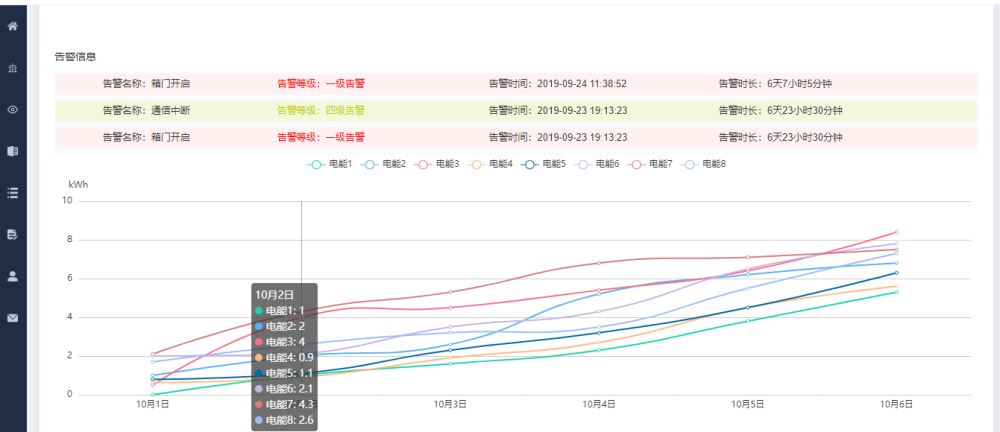
这里只展示了月报里的7天,可以设置按钮同样道理依次展示日报年报数据。
加载全部内容